[Docker] Windows10 Docker 설치
March 08, 2020
Windows 10에서 Docker 설치 하기
1. CPU 가상화 기능 설정하기
Windows10에서는 Hyper-V를 통한 Hypervisor를 활용하여 간단하게 Docker를 설치 할 수 있습니다
하지만 Windows7의 경우 Hyper-V를 지원하지 않아서 VirtualBox를 통해 Docker를 사용할 수 있게 Docker Toolbox를 지원하고 있습니다
관련해서는 정식 도큐먼트를 확인해 주세요 Install Docker Toolbox on Windows
먼저 CPU의 가상화기능을 설정해야 합니다
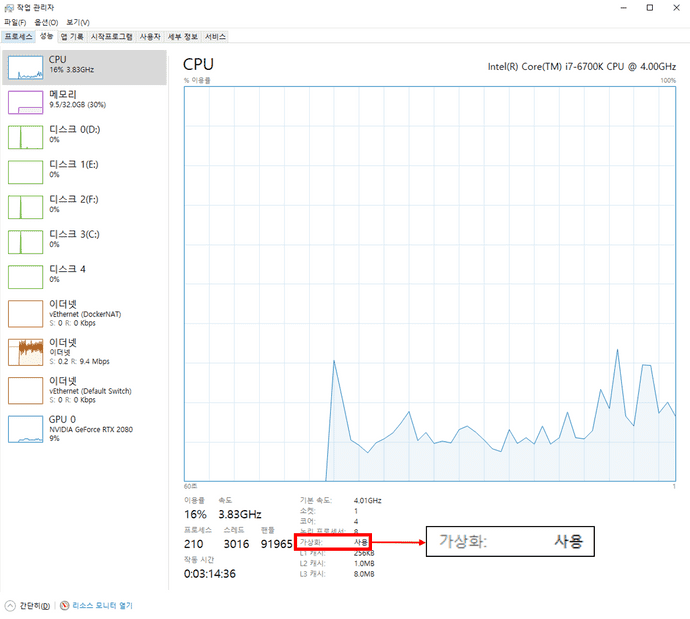
만약 이미지처럼 사용으로 되어 있으면 상관 없지만 아니라면 설정을 해주셔야합니다
BIOS에서 CPU설정을 확인하셔서 가상화 관련 기능을 Enabled 시켜주시면 됩니다
메인보드별로 설정방법을 확인하셔서 설정해 주시기 바랍니다 👉 메인보드별 BIOS 가상화
2. Windows10 Hyper-V 설정하기
다음으로 윈도우의 Hyper-V기능을 활성화 해야합니다 :point-right:왜 Hyper-V가 필요한가?
프로그램 추가 제거로 들어가서 Windows 기능 켜기/끄기를 클릭합니다
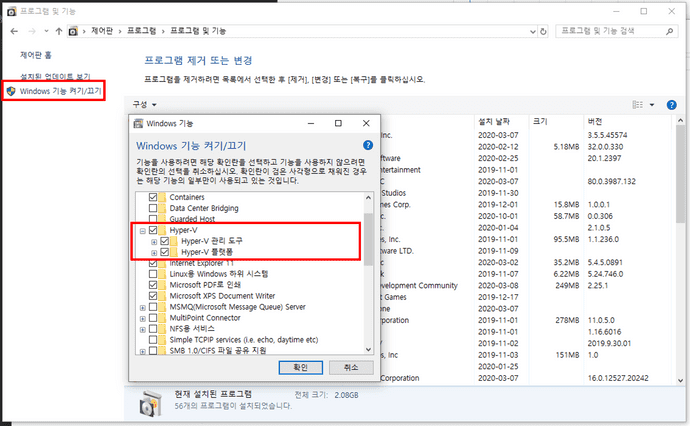
해당 칸들을 이미지처럼 체크하시고 재부팅을 해주면 됩니다
3. Docker 설치하기
이제 Docker를 설치하기 위한 모든 환경설정이 끝났습니다
이제 Docker 사이트에서 설치파일을 다운로드 합니다
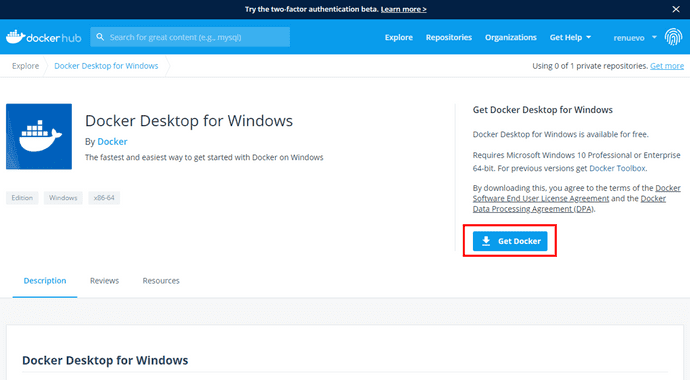
Docker Download Page로 이동해서 설치 파일을 받습니다
사이트에서 원할한 Docker 이용을 위해서 사이트에도 가입해 주세요
설치파일을 실행하면 Docker 설치에 필요한 package를 다운로드합니다
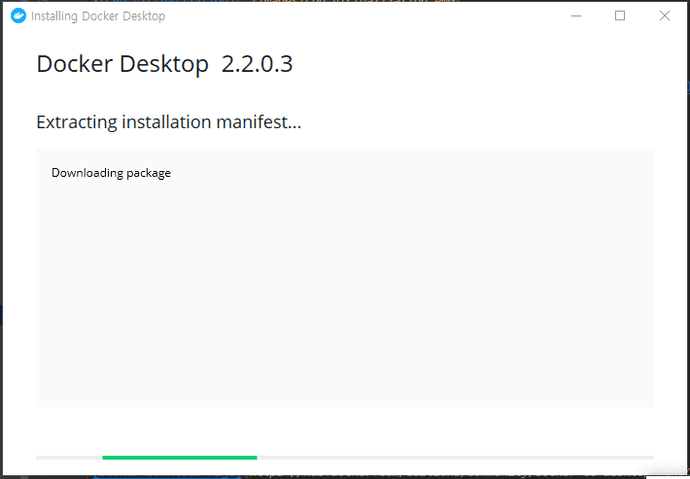
이후 ok만 클릭하면 자동으로 도커가 설치되는 것을 확인 할 수 있습니다
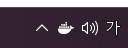
오른쪽 밑에 다음과 같이 Docker 아이콘이 뜨면 설치가 완료된 것을 확인할 수 있습니다